Skelbimas
Vienas labiausiai aptartų „Chromebook“ privalumų yra jo saugumas. Bet ar yra kokių nors priemonių, kurių gali imtis savininkai, kad būtų pagerintas ir padidintas dabartinis apsaugos lygis?
„Google“ teigia, kad jų „Chromebook“ įrenginiuose praktiškai nėra virusų. Mašina buvo suprojektuota vadovaujantis „gynybos nuodugnumu“ principu - tai reiškia, kad „Chromebook“ yra keli apsaugos sluoksniai, o jei vienas sluoksnis apeinamas, kiti vis dar galioja.
Esami sluoksniai jau yra labai platūs ir apima daugybę galimų grėsmių. Automatiniai atnaujinimai, naršymas smėlio dėžėje Kas yra smėlio dėžė, ir kodėl jūs turėtumėte žaisti viename?Ryškios programos gali nuveikti labai daug, tačiau jos taip pat yra atviras kvietimas blogajam įsilaužėjui streikuoti. Norėdami išvengti streikų pasisekimo, programuotojas turėtų pastebėti ir uždaryti kiekvieną skylę ... Skaityti daugiau , patikrinta bagažinė ir gyvybiškai svarbus lokalizuotas duomenų šifravimas Ne tik paranoidams: 4 priežastys, kodėl reikia užšifruoti savo skaitmeninį gyvenimą
Šifravimas skirtas ne tik paranojiškiems sąmokslo teoretikams, ne tik technikos ekspertams. Šifravimas gali būti naudingas kiekvienam kompiuterio vartotojui. Technikos svetainėse rašoma, kaip galite užšifruoti savo skaitmeninį gyvenimą, bet ... Skaityti daugiau visi pašalina daug tipinių būdų, kuriuos virusai ir įsilaužėliai naudoja kompromituodami mašinas. Žinoma, net jei vis dėlto pavyksta išvengti visos šios apsaugos, „Chromebook“ įrenginius lengva atkurti Du būdai iš naujo suformatuoti „Chromebook“: „Powerwash“ ir visiškas atkūrimasVienas iš pagrindinių „Chromebook“ įrenginių pardavimo taškų yra jo saugumas ir stabilumas, teikiantis diską be pilietybės, tačiau kokie jūsų pasirinkimai, kai kažkas nutinka? Jūs turite dvi galimybes. Skaityti daugiau ir sinchronizuoti iš naujo.Kokiomis papildomomis priemonėmis vartotojai gali pasinaudoti, norėdami toliau apsaugoti savo įrenginį?
Svečio naršymas
Nors „Chromebook“ siūlo daugybę funkcijų, padedančių apsaugoti jūsų apsaugą nuo įsilaužėlių ir virusų, tačiau tai yra labai mažai ką galima padaryti siekiant išvengti žmonių klaidų. Saugumui gali pakenkti kažkas tokio paprasto, kaip palikti save prisijungusį prie paslaugos. Pamirškite atsijungti nuo „Facebook“ paskyros Kaip atsijungti nuo „Facebook“ kituose įrenginiuoseMes parodysime, kaip pamatyti, kurie įrenginiai gali pasiekti jūsų „Facebook“ paskyrą ir padės nuotoliniu būdu atsijungti nuo „Facebook“. Skaityti daugiau o kitas vartotojas turi jūsų pasaulį savo rankose, jau neminint to, kad „Chromebook“ įrenginiai reiškia, kad kas nors naudojasi jūsų įrenginys yra vos vieno paspaudimo atstumu nuo jūsų „Gmail“ sąskaitos - pateikite el. laiškus iš bankų, kreditinių kortelių kompanijų ir darbdaviai.
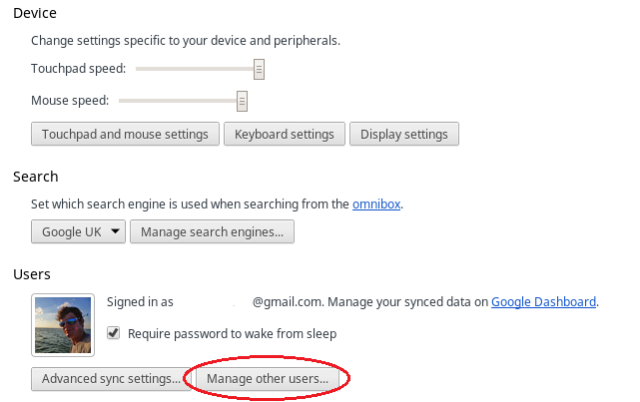
Svečio naršymas yra skirtas kovoti su šiais galimais kompromisais saugumo srityje. Tai reiškia, kad galite bendrinti „Chromebook“ su kitais žmonėmis, tačiau vis tiek saugokite savo informaciją. Svečių naršymas leidžia vartotojams lankytis svetainėse ir atsisiųsti failus, tačiau jie negali įdiegti programų ir nemato jokių jūsų duomenų. Svečiai taip pat negali kurti žymių (ir negali matyti jūsų žymių) ir negali pasiekti jau įdiegtų programų.
Kai svečias vartotojas atsijungia, „Chrome“ OS ištrina visus jo seanso pėdsakus - nuo naršyklės istorijos ir slapukų iki atsisiųstų failų ir išsaugotų slaptažodžių. Ši savybė panaikina problemą, kai asmuo turi neribotą prieigą prie visos jūsų informacijos.
Žinoma, jei jūs esate vienintelis asmuo, kuris naudojasi „Chromebook“, abejotinai nebūtina palikti įjungtą svečių naršymą. Tačiau jei jūs gyvenate ar dirbate aplinkoje, kur kas nors gali pasiimti jūsų mašiną ir užvesti naudodamiesi ja be jūsų žinios, ši funkcija yra sveikintinas papildymas „Chromebook“ įrenginiams, turintiems didelę apsaugą funkcijos.
Kaip ir visuose „Chromebook“ įrenginiuose, svečių naršymas yra paprastas ir nesudėtingas procesas. Jei norite pakeisti sąranką, atlikite šiuos veiksmus:
- Ekrano apačioje, dešinėje, būsenos srityje pasirinkite „Nustatymai“
- Slinkite žemyn iki skyriaus „Vartotojai“ ir spustelėkite „Tvarkyti kitus vartotojus“.
- Iššokančiajame ekrane pažymėkite žymimąjį laukelį šalia „Įgalinti svečio naršymą“
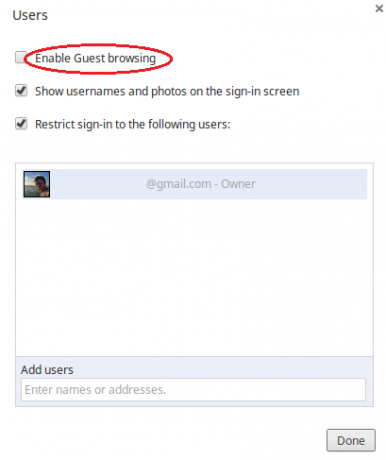
Ribotas prisijungimas
Viena geriausių „Chromebook“ savybių yra ta, kad grynąja prasme tai yra tik aparatūros dalis, neturinti lokalizacijos. Praktiškai tai reiškia, kad naudodamiesi „Google“ paskyra galite prisijungti prie bet kurio „Chromebook“ įrenginio, jis atrodys ir jausis lygiai taip pat kaip jūsų „Chromebook“.
Saugumo požiūriu tai neigiama yra tai, kad jūs negalite valdyti tos prisijungimo paskyros. Nors „Chromebook“ kompiuteriuose praktiškai nėra virusų, vis dar yra galimybė „Chrome“ internetinės parduotuvės programoms tapkite kenkėjiška - net ir kadaise saugią programą originalus kūrėjas galėjo parduoti ir vėliau paversti kenkėjiškas. Kenkėjiška programa gali įterpti skelbimus į tinklalapius ir šnipinėti jūsų naudojimąsi internetu.
Ribota prisijungimo funkcija leidžia „Chromebook“ savininkui valdyti, kurios kitos paskyros gali prisijungti prie kompiuterio. Prieiga gali būti apribota tik savininkų paskyra arba apribota artimų draugų ar šeimos narių sąskaitomis, kurios, savininko manymu, nekelia jokios rizikos saugumui.
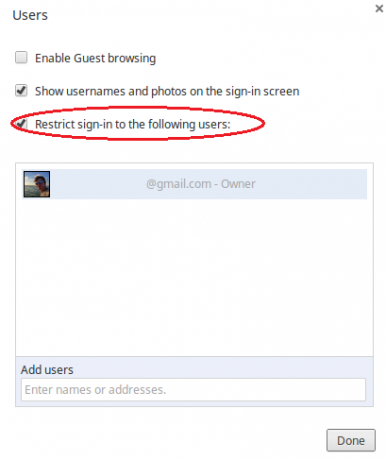
Norėdami redaguoti leistinų vartotojų sąrašą, vykdykite šias instrukcijas:
- Ekrano apačioje, dešinėje, būsenos srityje pasirinkite „Nustatymai“
- Slinkite žemyn iki skyriaus „Vartotojai“ ir spustelėkite „Tvarkyti kitus vartotojus“.
- Iššokančiajame ekrane pažymėkite žymimąjį laukelį šalia „Apriboti prisijungimą tik šiems vartotojams“
- Pateiktoje vietoje pridėkite leistinų vartotojų vardus ar el. Pašto adresus
Premijos patarimas
Jei norite naudoti „Chromebook“ įrenginį viešoje vietoje arba galbūt dirbate „ biure su BYOD politika Vyksite pagal „BYOD“ (atsineškite savo įrenginį) [INFOGRAPHIC]Atrodo, kad tai yra nauja tendencija mokyklose ir įmonėse visame pasaulyje - BYOD. Ne, tai ne naujo tipo internetinis kompiuterinis žaidimas, o veikiau „Atsinešk savo įrenginį“. Tai yra... Skaityti daugiau , norėdami išsaugoti privatumą, galbūt norėsite nuslėpti savo vartotojo vardą ir paveikslėlį pradiniame prisijungimo ekrane. Norėdami tai padaryti, tiesiog panaikinkite žymėjimą laukelyje, esančiame šalia „Tvarkyti kitus vartotojus ...“ šalia „Rodyti naudotojų vardus ir nuotraukas prisijungimo ekrane“.
Išvada
„Chromebook“ jau yra nepaprastai saugus, tačiau jei norite apsaugoti savo kompiuterį ir duomenis ne tik pateikdami pradinį „Chromebook“ pasiūlymą, šie patarimai jums padės. Ką tu manai? Ar žinote apie kokias nors papildomas saugumo priemones, kurių galima imtis? Praneškite mums toliau pateiktuose komentaruose.
Vaizdo kreditai: „TechnologyGuide TestLab“ Per „Flickr“
Danas yra emigrantas iš Britanijos, gyvenantis Meksikoje. Jis yra MUO seserų svetainės „Blocks Decoded“ generalinis redaktorius. Įvairiais laikais jis buvo MUO socialinis redaktorius, kūrybinis redaktorius ir finansų redaktorius. Galite rasti jį klaidžiojantį parodų salėje CES Las Vegase (PR žmonės, susisiekite!), Be to, jis dirba daugybėje užkulisių svetainių...


